Estas prácticas recomendadas reflejan las recomendaciones compartidas por un equipo multifuncional de Lookers experimentados. Estas estadísticas provienen de años de experiencia trabajando con clientes de Looker, desde la implementación hasta el éxito a largo plazo. Las prácticas se escribieron para que funcionen para la mayoría de los usuarios y las situaciones, pero debes usar tu mejor criterio cuando las implementes.
Los desarrolladores de LookML pueden seguir estas sugerencias para mejorar la experiencia de los usuarios con Looker:
- Proporciona a los usuarios nombres de campo significativos
- Agrupa los campos similares para facilitar la navegación
- Evita mostrar demasiada información a los usuarios al principio
- Agrega descripciones para que los usuarios sepan qué campos y Explorar usar
- Cómo crear flujos de trabajo comunes en Looker
Estas recomendaciones se explican con más detalle en las siguientes secciones.
Proporciona a los usuarios nombres de campos significativos
-
Usa el parámetro
labelpara aplicar nombres fáciles de usar a las dimensiones o métricas, y mantener nombres compatibles con la base de datos en los archivos de vista y modelo. Puedes cambiar el nombre de algunos términos comunes, como Recuento por Cantidad de y Suma por Total. Si no sabes qué palabras son significativas para los usuarios, trabaja con un usuario comercial para crear algunas búsquedas comunes y ver qué palabras usan los resultados de la búsqueda para describir lo que buscan los usuarios. Por ejemplo, supongamos que las vistas Artículos del inventario, Artículos del pedido, Pedidos y Productos tienen cada una una métrica llamada Recuento. Puedes usar el parámetrolabelpara asignar a cada una de estas métricas un nombre único y significativo, como Cantidad de artículos del inventario, Cantidad de artículos del pedido, Cantidad de pedidos y Cantidad de productos. -
Evita exponer varios campos con el mismo nombre. Por ejemplo, las medidas de
type: countse crean automáticamente en Looker con el nombre Recuento. Esto hace que la mayoría de los archivos de vista contengan una medida de recuento con el mismo nombre. Varios campos con el mismo nombre pueden confundir a los usuarios. Agregar etiquetas o cambiar el nombre de las medidas de recuento para indicar el objeto que se está contando evitará confusiones. Otros campos que debes tener en cuenta son Fecha de creación y Fecha de actualización, como en los grupos de dimensiones. -
Proporciona nombres claros para los campos de
type: yesno. Por ejemplo, usa ¿Se devolvió el artículo? en lugar de Devuelto para nombrar un campo que indique si se devolvió un artículo. - Asigna nombres descriptivos a las proporciones. Por ejemplo, Pedidos por clientes compradores es más claro que Porcentaje de pedidos.
-
Los campos de nombre y los valores de representación deben ser coherentes en todo el modelo. Usar el parámetro
value_formatovalue_format_namepara aplicar formato, como símbolos de moneda, porcentajes y precisión decimal, a los campos numéricos ayudará a que todo sea más claro para los usuarios.
Agrupa los campos similares para facilitar la navegación
-
Usa el parámetro
group_labelpara consolidar dimensiones y métricas de vistas individuales o múltiples unidas que estén relacionadas. Por ejemplo, agrupa toda la información geográfica en un grupo Geografía para reunir toda la información de direcciones y ubicaciones en el selector de campos, en lugar de tenerla toda en orden alfabético:dimension: city { group_label: "Geography" type: string sql: ${TABLE}.city ;; } dimension: country { group_label: "Geography" type: string map_layer_name: countries sql: ${TABLE}.country ;; }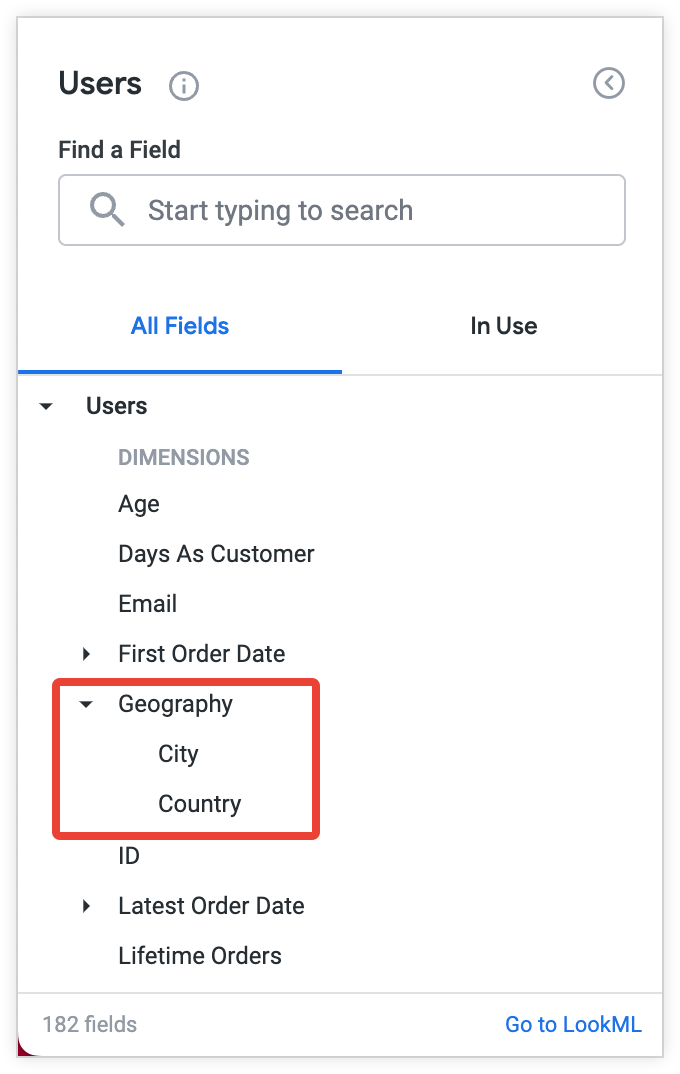
-
Divide las tablas grandes y desnormalizadas con el parámetro
view_label. Utiliza el parámetroview_labeldentro de los campos para agruparlos de forma lógica en encabezados separados dentro del selector de campos. Las tablas grandes y desnormalizadas con muchos campos pueden ser difíciles de navegar, por lo que esto da la ilusión de que hay varias vistas en el selector de campos de Explorar de la izquierda.
Evita exponer demasiada información a los usuarios al principio
- Evita exponer demasiada información a los usuarios durante el lanzamiento inicial de Looker. Comienza con una pequeña cantidad y, luego, expande las opciones. No es necesario que expongas todas las tablas, dimensiones y medidas a la vez. Al principio, puedes exponer los campos más importantes y, luego, seguir incorporando más funciones a medida que los usuarios empresariales adquieran más confianza con la exploración de datos.
-
Oculta las dimensiones que no sean relevantes para los usuarios en la interfaz de usuario. Usa el parámetro
hiddenen las dimensiones que nunca se usarán a través de la interfaz de usuario (como los campos de ID o las fechas de actualización de la base de datos). -
Usa el parámetro
fieldsen las exploraciones y las uniones para limitar la cantidad de campos disponibles para los usuarios. Los campos incluidos deben ser solo los relevantes para la exploración. Esto reduce el exceso de código y proporciona una mejor experiencia a los usuarios. A diferencia del parámetrohidden, el parámetrofieldpermite incluir o excluir campos en cada exploración. -
Oculta los Explores que existen únicamente para completar Looks, mosaicos de paneles o filtros específicos con el parámetro
hiddenpara Explores. Las Exploraciones que no están diseñadas para que los usuarios las exploren deben ocultarse de la interfaz de usuario. -
Usa la menor cantidad posible de Explorar y, al mismo tiempo, permite que los usuarios accedan fácilmente a las respuestas que necesitan. Considera dividir las Exploraciones en diferentes modelos para los distintos públicos y limitar las opciones disponibles para cada grupo de usuarios. La cantidad óptima de Explorar es diferente para cada empresa, pero tener demasiadas Explorar tiende a confundir a los usuarios. Considera usar el parámetro
group_labelpara los Explorar dentro de un modelo, lo que te permitirá agruparlos de manera lógica en el menú desplegable Explorar.
Agrega descripciones para que los usuarios sepan qué campos y Explorar usar
-
Usa el parámetro
descriptionen las dimensiones y las métricas para proporcionar información adicional a los usuarios sobre la lógica o los cálculos que se usan en el modelo. Esto es particularmente importante para las dimensiones y las medidas que aprovechan la lógica o los cálculos complejos. Dicho esto, también es una buena idea considerar las descripciones de los campos más simples para asegurarte de que los usuarios comprendan las definiciones que hay detrás de ellos. - Define las descripciones de Explorar para los usuarios. Agrega una breve descripción a cada exploración para especificar su propósito y el público que la usará.
Cómo incorporar flujos de trabajo comunes en Looker
-
Agrega
drill_fieldsa todas las medidas pertinentes. Los campos de desglose permiten que los usuarios hagan clic en los valores agregados para acceder a datos detallados. Usa el parámetrosetpara crear conjuntos reutilizables de campos que luego se pueden aplicar a cualquier cantidad de medidas dentro de una vista. -
Agrega
drill_fieldsa todas las dimensiones jerárquicas. Por ejemplo, agregar undrill_fieldpara Ciudad en una dimensión de Estado permitirá que los usuarios seleccionen un estado y, luego, profundicen en las ciudades dentro de ese estado. Ten en cuenta que esta exploración jerárquica se aplicará automáticamente dentro de los grupos de dimensiones de tiempo. -
Configura vínculos que permitan a los usuarios navegar fácilmente y pasar filtros a otros paneles de Looker o a sistemas o plataformas externos a Looker. Consulta nuestra
documentación sobre el parámetro
linkpara ver ejemplos de cómo pasar filtros a través de la exploración.

